JBIG in DIB konvertieren
Konvertieren Sie JBIG bilder in das DIB Format, bearbeiten und optimieren Sie bilder online und kostenlos.

Die JBIG (Joint Bi-level Image Group) Dateiendung, standardisiert als ISO/IEC 11544 und ITU-T T.82 im Jahr 1993, ist ein verlustfreies Bildkomprimierungsformat, das hauptsächlich für binäre Bilder wie Faxübertragungen verwendet wird. Entwickelt von der Joint Bi-level Image Experts Group, bietet JBIG eine signifikante Komprimierungseffizienz im Vergleich zu früheren Standards und erreicht bis zu 50% bessere Komprimierung als Fax Group 4. Seine Geschichte reicht bis ins Jahr 1988 zurück, als ISO und CCITT zusammenarbeiteten, um einen einheitlichen Standard für die Kodierung von binären Bildern zu schaffen.
Ein Device Independent Bitmap (DIB) ist ein Format zur Speicherung von Bitmap-Grafiken, das Kompatibilität über verschiedene Geräte und Plattformen hinweg sicherstellt. Es wird hauptsächlich verwendet, um eine konsistente Bilddarstellung zu ermöglichen, unabhängig von der verwendeten Hardware oder Software. Ursprünglich entwickelt für frühe Windows-Betriebssysteme, erlaubten DIBs es Entwicklern, Grafiken zu erstellen, die auf verschiedenen Hardwarekomponenten genau wiedergegeben werden konnten. Heute sind DIBs in Anwendungen, die eine einheitliche Bildanzeige und -bearbeitung erfordern, von großer Bedeutung und behalten ihre Relevanz in unterschiedlichen technologischen Kontexten.
Wählen Sie eine beliebige JBIG bild von Ihrem Computer aus, oder ziehen Sie eine JBIG-Datei auf diese Seite.
Wählen Sie beliebige JBIG-zu-DIB-Konverter-Tools für eine angepasste Konvertierung und klicken Sie auf Konvertieren.
Wenn der Konvertierungsstatus auf erfolgreich ändert, klicken Sie auf die Schaltfläche Herunterladen, um die endgültige DIB bild zu erhalten.
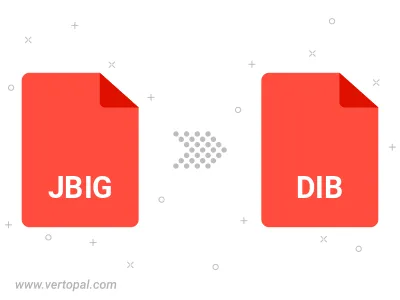
Drehen Sie JBIG nach rechts (90° im Uhrzeigersinn), nach links (90° gegen den Uhrzeigersinn), 180° und konvertieren Sie es in in DIB.
Spiegeln Sie JBIG vertikal und/oder horizontal und konvertieren Sie es in in DIB.
Befolgen Sie die unten stehenden Schritte, wenn Sie Vertopal CLI auf Ihrem macOS-System installiert haben.
cd zum JBIG-Dateiort oder fügen Sie den Pfad zu Ihrer Eingabedatei hinzu.Befolgen Sie die unten stehenden Schritte, wenn Sie Vertopal CLI auf Ihrem Windows-System installiert haben.
cd zum JBIG-Dateiort oder fügen Sie den Pfad zu Ihrer Eingabedatei hinzu.Befolgen Sie die unten stehenden Schritte, wenn Sie Vertopal CLI auf Ihrem Linux-System installiert haben.
cd zum JBIG-Dateiort oder fügen Sie den Pfad zu Ihrer Eingabedatei hinzu.